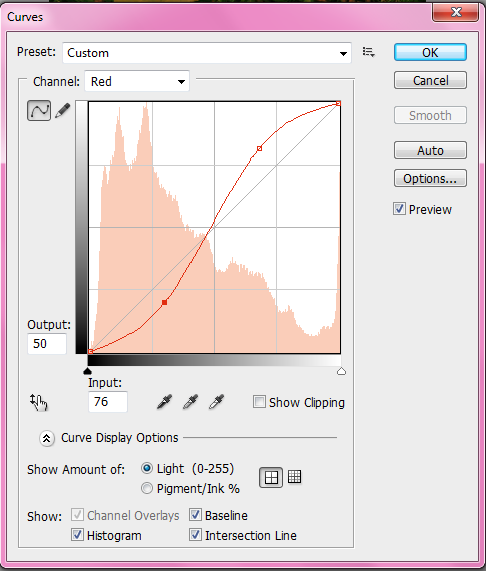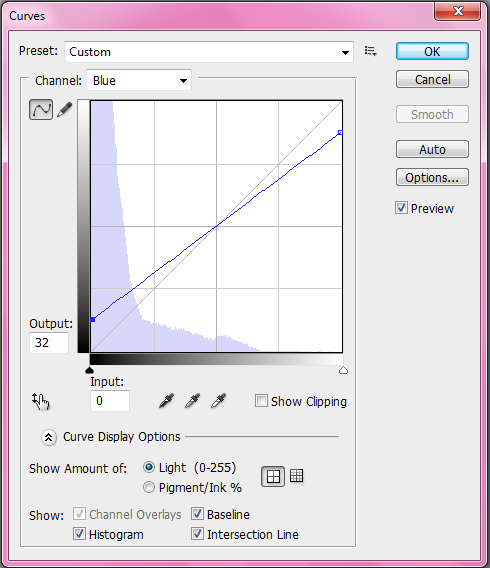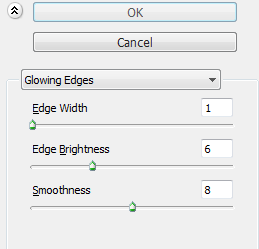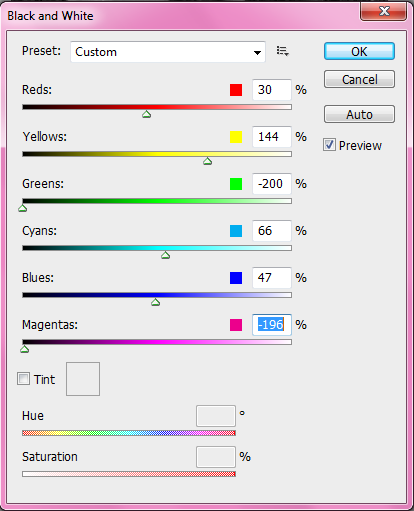Иногда дизайнеров просят потратить несколько часов на совершенствование выдающихся изображений, но такая интенсивная задача (и достаточно времени, чтобы по-настоящему ее усовершенствовать) является редкостью. Чаще всего дизайнеров просят сделать быстрые, эффективные по времени улучшения изображений, чтобы уложиться в сроки и добиться прогресса в проектах. Только то, что вы новичок в Photoshop, не означает, что вы не можете оживить свои изображения, и с правильным подход, вы можете добавить слой лака для ваших изображений в считанные минуты. Независимо от того, является ли рассматриваемое изображение профессиональным проектом, фотография, которой вы хотите поделиться с семьей и друзьями, или даже ваша собственная фотография для социальных профилей, вы можете очень легко добавить тональные изменения, которые очень быстро улучшат качество изображения.
Тональные изменения могут творить чудеса с вашими фотографиями. Фотографы со всего мира редактируют свои фотографии, а модные журналы делают это почти религиозно. Сегодня я покажу вам три быстрых способа добиться трех разных оттенков на выбранной вами фотографии. Итак, начнем.
Ресурсы
Эффект № 1
Шаг 1
Начните с открытия изображения, с которым вы собираетесь работать. Я буду работать с изображением, перечисленным выше в разделе «Ресурсы». Обратите внимание, что это будет то же изображение и для следующих двух тональных изменений.
Шаг 2
Внесите любые необходимые изменения ретуши, ориентированные на детали. Вам нужно будет сделать все ваши ретуши, прежде чем вы начнете изменять тона изображения. Таким образом, детали будут смешаны и выглядят более естественно.
Шаг 3
Дублируйте ваше изображение, откройте диалоговое меню «Кривые», установите приращения, показанные ниже, и нажмите «ОК», чтобы изменения вступили в силу.
Шаг 4
Установите ваше изображение на «Darken».
Дублируйте изображение, установите для него значение «Вычитать» и уменьшите непрозрачность до 30%.
Перейдите в «Фильтр»> «Стилизация»> «Светящиеся края» и установите приращения в значения, показанные ниже. Нажмите «ОК».
Окончательное изображение
Эффект №2
Повторите шаги 1-2
Повторите шаги 1 и 2 из предыдущего урока выше.
Шаг 3
Создайте слой Hue / Saturation и измените насыщенность на -100. Это даст вам черно-белое изображение, прежде чем вы установите режим слоя на «Экран» с непрозрачностью 50%.
Шаг 4
Создайте новый слой, залейте его цветом # ff2673 и установите режим слоя на «Светлее». Затем уменьшите непрозрачность до 25%.
Шаг 5
Создайте еще один слой, залейте этот новый слой цветом # ca9539, измените режим слоя на «Насыщенность» и уменьшите непрозрачность до 25%.
Окончательное изображение
Эффект № 3
Повторите шаги 1 и 2
Повторите шаги 1 и 2 из исходного редактирования тона выше.
Шаг 3
Дублируйте ваше изображение, перейдите в «Image»> «Adjustments»> «Black & White» и введите следующие значения.
Измените режим слоя на «Цвет».
Шаг 4
Дублируйте изображение еще раз и установите для него значение «Наложение» с непрозрачностью 50%.
Шаг 5
Создайте новый слой и — с цветом переднего плана, установленным на # b87952, и фоном, установленным на #ffffff, — перетащите инструмент Линейный градиент по изображению по диагонали. Измените режим слоя на «Hard Light» и уменьшите непрозрачность до 21%.
Окончательное изображение
Вывод
Редактирование ваших изображений не должно занимать несколько часов, особенно если вам нужно только изменить освещение и тон вашего изображения. Быстрые трюки могут превратить ваше изображение от скучного до привлекательного в течение нескольких минут. Хотя эти приемы довольно эффективны, имейте в виду, что (в зависимости от вашего конкретного изображения) вы не получите точно такие же результаты и, возможно, придется внести некоторые изменения. Поэкспериментируйте с созданием собственных образов, работая с кривыми, уровнями, режимами слоев и непрозрачностью. Если у вас есть любимый вид или любимый способ изменить тона и цвета ваших изображений, пожалуйста, не стесняйтесь поделиться.